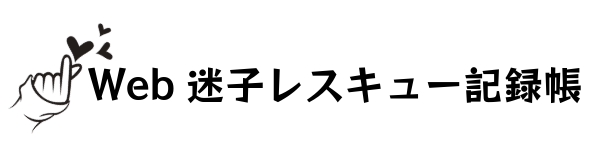WordPressテーマ「Lightning」を使っていて、フッターのコピーライトがこうなっている方、いませんか?
© 2023 サイト名 All Rights Reserved.
年が変わっても、手動で更新しないと古いまま表示されてしまう……
ちょっとしたことですが、これって見つけた人には意外と印象が良くないんですよね。
CONTENTS
1. なぜ自動更新した方がいいの?
- 毎年の手動更新は地味に面倒
- 年度が古いと「更新されていない印象」を与える
- クライアント案件では「気が利く対応」として好印象につながる
!注意!
- 作業前に必ずバックアップをとって下さい
- カスタマイズは自己責任です
2. Lightningで使う場所(footer.php)に書く
子テーマの footer.php を編集して、コピーライト部分にこのように記述します
Lightningの子テーマは別途公式よりダウンロードしましょう。
ベクトレ

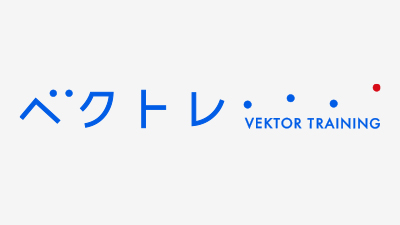
カスタマイズの準備 1 : Lightningの子テーマの準備 | ベクトレ
このレッスンについてWordPressの子テーマについて、また、Lightning用の子テーマのサンプルデータを利用する方法について解説しています。子テーマとは?適用中の親テーマ…
上記から配布されている公式の子テーマをダウンロードし、記載されている設定手順に従って下さい。
子テーマのfunctions.phpに記述
function custom_lightning_copyright() {
echo '<div class="custom-copyright">
© ' . date('Y') . ' ここに文言.
</div>';
}
add_action( 'lightning_copyright_before', 'custom_lightning_copyright' );子テーマのstyle.cssに記述
/* コピーライトカスタム */
.custom-copyright {
color: #fff;
font-size: 14px;
text-align: center;
padding: 10px 0;
width: 100%;
display: block;
}このように書いておけば、年が変わっても自動で「2025」「2026」…と更新され続けます。
補足:ショートコードで使いたい場合
カスタムHTMLなどのウィジェットやブロックでも使いたい!という場合は、ショートコード化もおすすめです。
// functions.phpに追記
function current_year_shortcode() {
return date_i18n('Y');
}
add_shortcode('year', 'current_year_shortcode');あとは、投稿やウィジェットで以下のように書けばOKです:
© [year] サイト名 All Rights Reserved.テーマや用途に合わせて、テンプレート記述 or ショートコード、どちらでもOKです。
おわりに
年明けのちょっとした見落としが、信頼感を下げてしまうのはもったいないですよね。
今回のような小さな自動化を積み重ねることで、
「更新されている感」「丁寧な運営」を自然と伝えることができます。
Lightningに限らず、WordPressを使っているすべてのサイトで取り入れられる方法です。
functions.phpが触れる環境であれば、ぜひ一度試してみてくださいね!